双面复印
将两张单面页或一张双面页复印到一张双面页上。在复印期间,图像会偏移以留出装订边距。
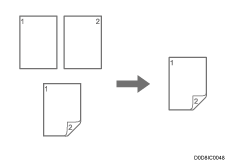
有两种类型的双面复印。
单面  双面
双面
将两张单面页复印到一张双面页上。
双面  双面
双面
将一张双面页复印到一张双面页上。
生成的复印图像会因放置原稿的方向而异(![]() 或
或![]() )。
)。
原稿方向和完成的复印件
要进行双面复印,请根据想要的输出结果选择原稿和复印件的方向。
原稿 | 放置原稿 | 原稿方向 (原稿方向) | 双面方向 (双面方向) | 复印 |
|---|---|---|---|---|
 |  | 顶端到底端 (顶端到底端) |  | |
 |  | 顶端到顶端 (顶端到顶端) |  | |
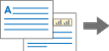 |  | 顶端到底端 (顶端到底端) |  | |
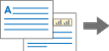 |  | 顶端到顶端 (顶端到顶端) |  |
使用ADF进行双面复印
 按[主页]键。
按[主页]键。
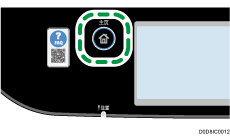
 在[主页]画面上按 [复印]图标。
在[主页]画面上按 [复印]图标。
 按[双面/合并]。
按[双面/合并]。
 请根据想要的输出结果选择[单面到双面]或[双面到双面]。
请根据想要的输出结果选择[单面到双面]或[双面到双面]。
 选择所需的原稿方向和双面方向。
选择所需的原稿方向和双面方向。
如果您不想指定方向,请勾选请勿指定方框。
 按[确定]。
按[确定]。
 将原稿放入ADF,并且正面朝上。
将原稿放入ADF,并且正面朝上。
 按[黑白开始]键或[彩色开始]键。
按[黑白开始]键或[彩色开始]键。

放置好原稿后,在[系统自动复位定时器]中规定的时间内按[黑白开始]键或[彩色开始]键。否则,作业会被取消。
扫描原稿时如果内存已满,则作业会被取消。
使用曝光玻璃手动进行双面复印
如果原稿是双面,或者想要复印到纸张的两面上,则选择原稿和复印件的方向。
 按[主页]键。
按[主页]键。
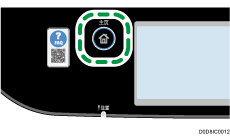
 在[主页]画面上按 [复印]图标。
在[主页]画面上按 [复印]图标。
 按[双面/合并]。
按[双面/合并]。
 请根据想要的输出结果选择[单面到双面]或[双面到双面]。
请根据想要的输出结果选择[单面到双面]或[双面到双面]。
 选择所需的原稿方向和双面方向。
选择所需的原稿方向和双面方向。
如果您不想指定方向,请勾选请勿指定方框。
 按[确定]。
按[确定]。
 将原稿正面朝下放在靠近机器后部上侧的曝光玻璃上。
将原稿正面朝下放在靠近机器后部上侧的曝光玻璃上。
逐一放置原稿。
 按[黑白开始]键或[彩色开始]键。
按[黑白开始]键或[彩色开始]键。
屏幕上将会显示消息,提示您放置下一张原稿。
 请将下一张原稿放置到曝光玻璃上。
请将下一张原稿放置到曝光玻璃上。
在步骤4中选择[双面到双面]时,将原稿背面朝下、顶部朝向机器背部放置在曝光玻璃上。
 按[开始]。
按[开始]。
对双面使用同一种模式(彩色或黑白)。
扫描完全部原稿后,按[作业完成]。

装入原稿后,在[系统自动复位定时器]的规定时间内按[黑白开始]键或[彩色开始]键。否则,作业会被取消。
分页不可用。
